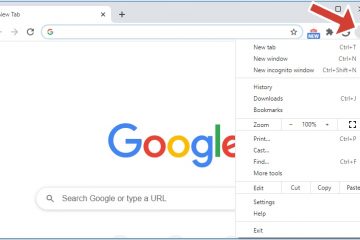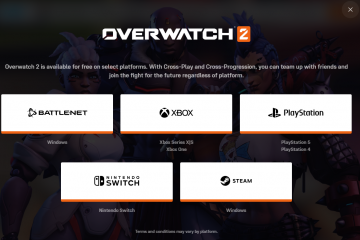Vizio SmartCast が提供するものよりも多くのストリーミング オプションが必要な場合は、Vizio Smart TV で Roku を入手する方法を学ぶのが最適です。 Roku を使用すると、何千もの無料および有料アプリにアクセスできるようになり、テレビにクリーンなインターフェイスと毎日のストリーミングの高速パフォーマンスが提供されます。
VIZIO スマート TV に ROKU を追加する理由
Vizio スマート TV は、アプリのインストールを制限する SmartCast を実行します。 Roku を Vizio スマート TV に接続すると、1 つのシンプルなインターフェイスから、Netflix、Disney+、Hulu などのストリーミング アプリ、ライブ チャンネルなど、完全な Roku エクスペリエンスのロックが解除されます。高速で安定しており、互換性のあるモデルでは 4K をサポートしています。
Roku には専用リモコン、音声コントロール、アプリ全体のユニバーサル検索も含まれているため、SmartCast ナビゲーションと比較して番組を簡単に見つけることができます。
方法 1: HDMI ポート経由で ROKU に接続する
Vizio スマート TV で Roku を使用する最も簡単な方法は、外部 Roku デバイス (Roku Express、Roku Streaming Stick、または Roku Ultra) を HDMI 経由で接続することです。
Roku デバイスを Vizio スマート TV の空いている HDMI ポートに接続します。 Roku の電源ケーブルを壁のコンセントまたはテレビの USB ポートに接続します。 Vizio スマート TV の電源を入れ、リモコンの入力を押します。 Roku に使用されるポートに一致する HDMI 入力を選択します。 Roku リモコンに電池を挿入し、画面上のセットアップ手順に従います。 Wi-Fi に接続し、サインインするか、Roku アカウントを作成します。
セットアップが完了すると、Roku ホーム画面が表示されます。 Roku Channel ストアから直接アプリを参照してインストールできるようになりました。
方法 2: ROKU CHANNEL アプリを使用する
追加のハードウェアを接続したくない場合は、SmartCast を実行している一部の Vizio スマート TV で利用できる Roku Channel アプリを通じて Roku コンテンツにアクセスできます。
Vizio リモコンの V ボタンを押して SmartCast を開きます。 [アプリ] セクションに移動し、The Roku Channel を検索します。 アプリを選択してインストールします。 それを開いて、Roku アカウントでサインインします。 Vizio スマート TV で無料またはプレミアム Roku コンテンツのストリーミングを直接開始します。
注: この方法は SmartCast を Roku OS に置き換えるものではありません。 Vizio インターフェース内で Roku の無料映画や番組へのアクセスのみが提供されます。
方法 3: スクリーンミラー ROKU を VIZIO TV に表示する
スクリーンミラーリングを使用して、Roku デバイスまたはスマートフォンから Vizio スマート TV にコンテンツを投影することもできます。
Roku デバイス (またはスマートフォン) と Vizio スマート TV の両方を同じ Wi-Fi ネットワークに接続します。 Roku で設定 → システム → 画面ミラーリングに移動し、ミラーリングを有効にします。 テレビで入力 → 画面ミラーリングを選択します。 携帯電話または PC で、利用可能なデバイスのリストから Vizio TV を選択します。 接続を承認し、コンテンツのキャストまたはミラーリングを開始します。
この方法は、新しいアプリをインストールせずにモバイル コンテンツを時折ストリーミングまたは共有する場合に最適です。
方法 4: ROKU ストリーミング スティックをセットアップする
Roku ストリーミング スティック デバイスは、Vizio TV が取り付けられており、コンパクトなセットアップを好む場合に最適です。接続方法は次のとおりです。
Roku ストリーミング スティックを HDMI ポートに直接挿入します。 USB 電源ケーブルをテレビまたは壁のコンセントに差し込みます。 正しい HDMI 入力に切り替えてください。 画面の指示に従って Wi-Fi に接続し、セットアップを完了します。
Roku Stick はテレビの USB ポートから電力を供給し、Vizio TV の後ろに隠れてすっきりと設置できます。
接続の問題のトラブルシューティング
HDMI 信号がありませんか? 別のポートを試すか、Roku スティックをしっかりと取り付け直します。 Roku の電源がオンになりませんか? テレビの USB 電源の代わりに、付属の電源アダプターを使用してください。 遅延やフリーズがありますか? Wi-Fi の強度を確認するか、両方のデバイスを再起動します。 Roku Channel が見つかりませんか? SmartCast ファームウェアを更新するか、アプリを再インストールしてください。更新後、Roku は、お持ちのスマート TV の種類を検出するように求めます。
よくある質問
Vizio TV に Roku OS をダウンロードできますか?
いいえ。 Vizio TV は SmartCast OS を使用しているため、Roku を直接インストールすることはできません。外部に接続またはストリーミングすることのみ可能です。
Vizio スマート TV にはどの Roku が最適ですか?
Roku Express と Streaming Stick 4K は、コンパクトなサイズと 4K ストリーミングのサポートで人気があります。
すべての Vizio TV は Roku をサポートしていますか?
はい、720p 以上の解像度をサポートする HDMI ポートが少なくとも 1 つある限り、可能です。
概要
すべての機能を利用するには、Roku を HDMI 経由で接続します。 SmartCast 内でアクセスを制限するには、Roku Channel アプリを使用します。 ワイヤレス表示のための画面ミラーリングを試してください。 ストリーミング スティックは、壁掛けテレビ用のコンパクトなセットアップを提供します。
結論
Vizio スマート TV で Roku を入手する方法を知ると、SmartCast 単独よりもはるかに多くのコンテンツと優れたパフォーマンスを利用できるようになります。 HDMI 経由で Roku デバイスを接続する場合でも、Roku Channel アプリをインストールする場合でも、画面ミラーリングを使用する場合でも、セットアップはわずか数分で完了し、ストリーミング エクスペリエンスが即座に強化されます。